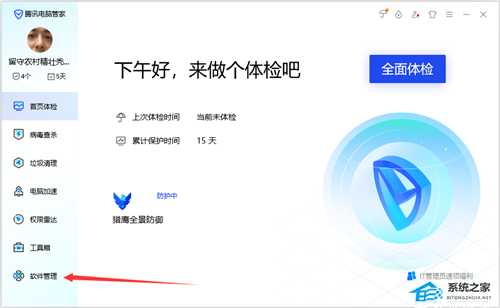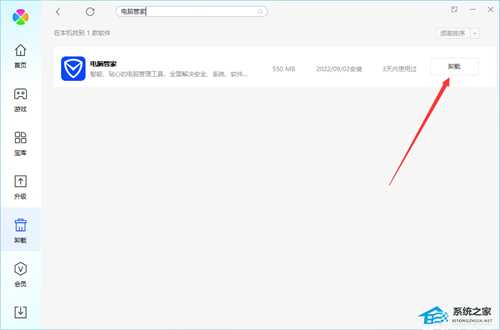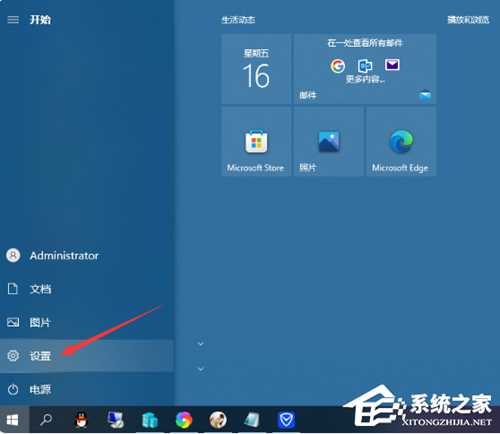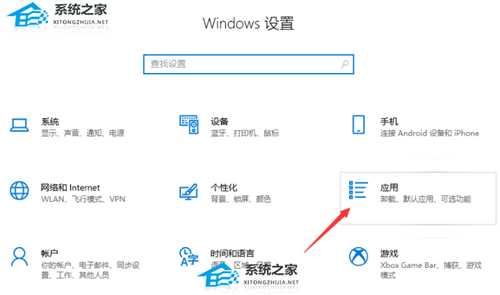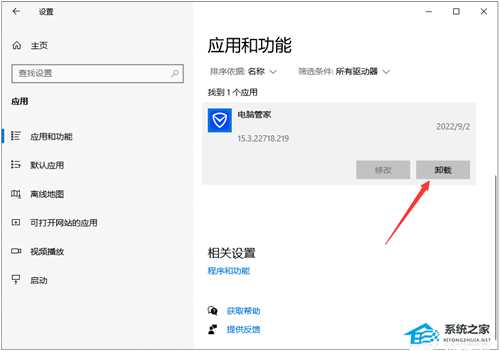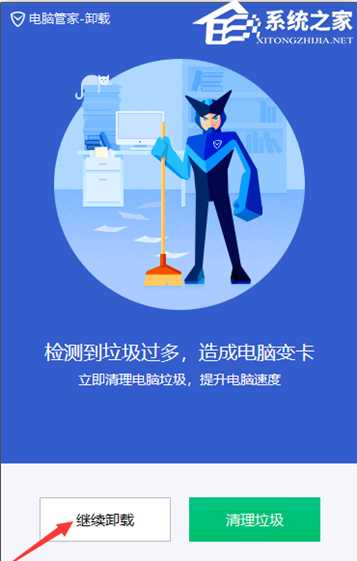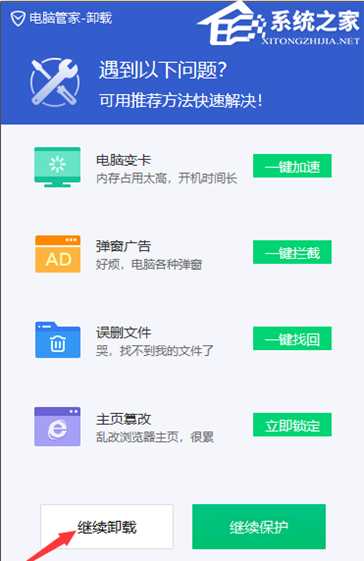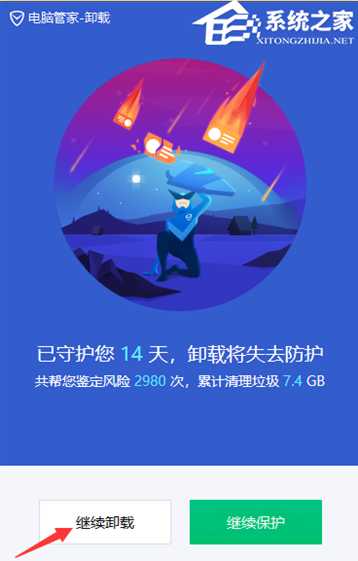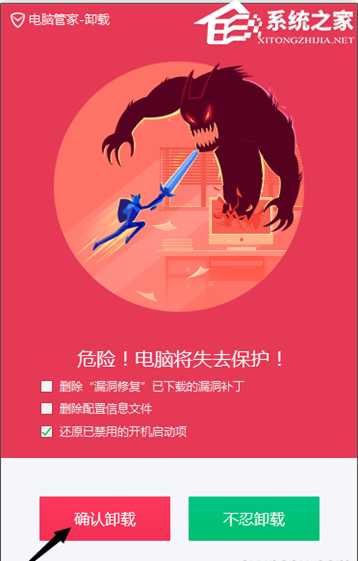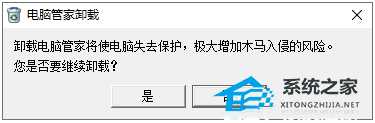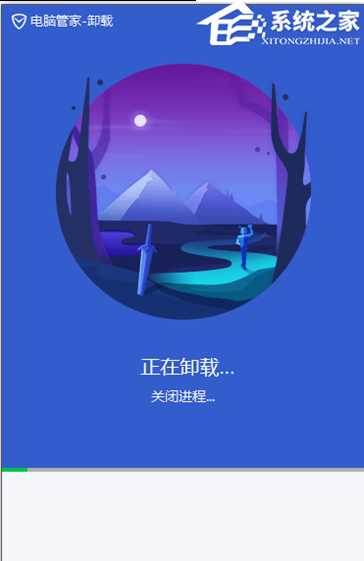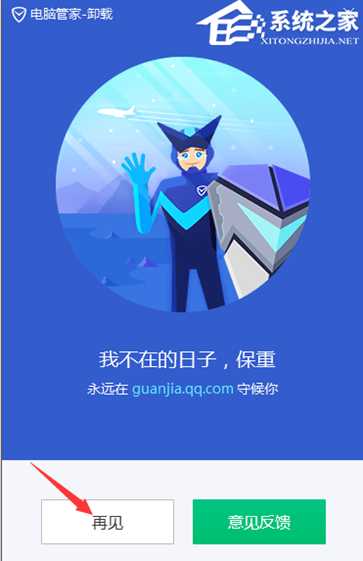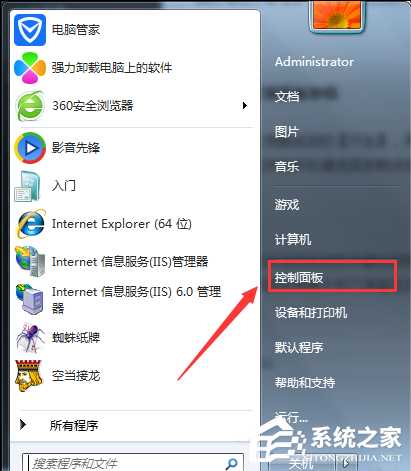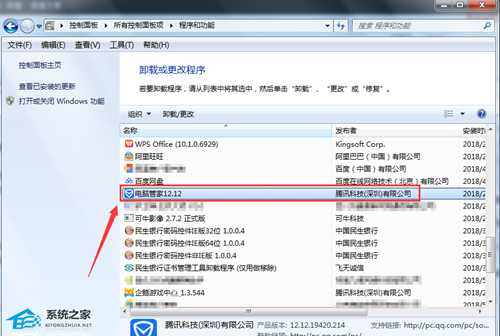腾讯电脑管家怎么卸载?腾讯电脑管家快速卸载干净的三种方法
(编辑:jimmy 日期: 2024/11/19 浏览:3 次 )
腾讯电脑管家怎么卸载?腾讯电脑管家快速卸载干净的三种方法
腾讯电脑管家是一款能够发现和拦截恶意程序和病毒木马,一键查杀各类计算机病毒,给用户提供安全的上网环境的软件,近期有用户由于个人原因想要将电脑上的腾讯电脑管家进行卸载,那么应该如何操作呢?下面小编带来了三种卸载方法,我们一起来看看吧。
一、通过电脑管家卸载
1、在这方面,腾讯还是比较人性化的,可以通过自己的软件卸载自己。我们打开电脑管家,找到底部的【软件管理】。
2、在软件管理中,我们再点击左侧的【卸载】,搜索找到【电脑管家】点击右侧的卸载按钮即可卸载软件了。
二、Windows10系统卸载方法
1、点击电脑左侧最底部的【开始】,再点击【设置】。
2、在【设置】界面中点击【应用】。
3、搜索找到电脑管家,点击鼠标的左键选择卸载按钮。
4、在弹窗的卸载界面中,我们点击【继续卸载】。
5、继续点击【继续卸载】。
6、继续点击【继续卸载】。
7、继续点击【继续卸载】。
8、弹出提示“卸载电脑管家将会使电脑失去保护,极大增加木马入侵的风险。您是否要继续卸载”,我们点击【是】。
9、显示正在卸载中…
10、此时电脑管家已经卸载完成了,我们点击【再见】按钮。
三、Windows7系统卸载方法
点击电脑左侧最底部的【开始】,再点击【控制面板】(或者直接快捷键Win键+R打开),选择里面的【程序和功能】,找到电脑管家,点击鼠标的右键选择卸载或者更改。
下一篇:腾讯会议怎样取消会议密码?腾讯会议关闭入会密码教程